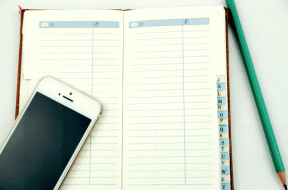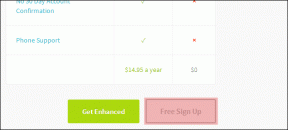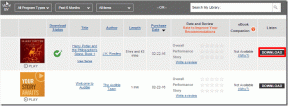8 modi per correggere il tocco rapido che non funziona sui telefoni Google Pixel
Varie / / April 07, 2023
La funzione Quick Tap sui dispositivi Pixel ha facilitato alcune operazioni sul telefono. È simile al La funzione back tap di iPhone il che significa che ti consente di assegnare una scorciatoia con doppio tocco alle azioni utilizzate di frequente. Fondamentalmente, Quick Tap salva il tuo sé pigro dal fare un'operazione in più.
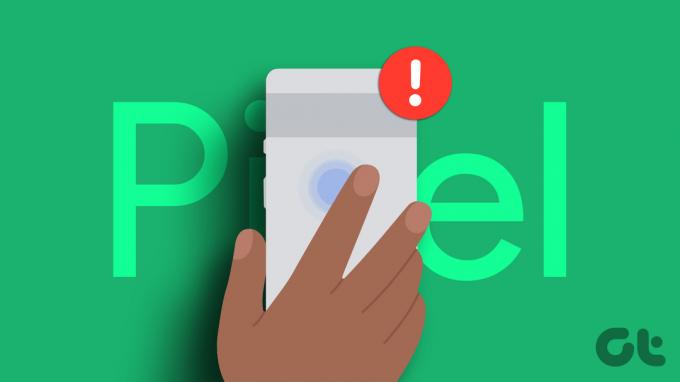
Vuoi attivare o disattivare la torcia senza abbassare la barra delle notifiche? O vuoi che WhatsApp si apra rapidamente? Queste funzioni sono a due soli tocchi di distanza, grazie a Quick Tap. Di recente, però, diversi utenti Pixel lo hanno fatto si è lamentato del fatto che Quick Tap non ha funzionato come inteso.
Quindi, questa guida approfondisce la correzione del tocco rapido che non funziona sul tuo dispositivo Pixel. Suda un po' per ravvivare il tuo Quick Tap per risparmiare al tuo io pigro una vita di sforzi extra!
1. Assicurati di toccare con precisione il centro della schiena
Ammettiamolo: toccare due volte il retro del telefono è un po' difficile da ottenere. Devi assicurarti che le tue dita siano esattamente al centro della parte posteriore del telefono. Quindi, devi preoccuparti di applicare la giusta quantità di forza mentre picchietti.

Quindi, assicurati di toccare all'indietro nel punto centrale del telefono. Un po' di attenzione su questo fronte potrebbe risolvere le tue preoccupazioni per il mancato funzionamento del Quick Tap del tuo Pixel.
2. Rimuovi la custodia se è spessa
Quick Tap funziona rilevando i tuoi tocchi utilizzando l'accelerometro e il giroscopio sul tuo telefono. Quindi, un case spesso potrebbe ostacolare il corretto rilevamento dei rubinetti.

Pertanto, tutto ciò che puoi fare è semplicemente rimuovere la custodia e provare se il tuo Quick Tap funziona. Se lo fa, forse il tuo caso è ostruttivo o troppo spesso. È ora di prendere una nuova custodia più sottile se desideri continuare a utilizzare Quick Tap. Se il tocco rapido del tuo Pixel continua a non funzionare, non preoccuparti. Vai alle soluzioni in anticipo!
3. Assicurati che sia selezionato il collegamento corretto
Dì che vuoi chiamare il tuo coniuge ma digiti la composizione rapida che si collega al cellulare di tua madre. Sarai in grado di raggiungere il tuo coniuge? Nessun diritto? Allo stesso modo, se vuoi che il tuo doppio tocco accenda la torcia, ma selezioni il tocco rapido per eseguire il controllo multimediale, come si accenderà la torcia?
Assicurati di selezionare consapevolmente la scorciatoia corretta mentre assegni una scorciatoia al tuo tocco rapido. Ciò potrebbe far rivivere il tuo tocco rapido che non funziona sul tuo Pixel 7 o su un dispositivo precedente. Ecco come farlo.
Passo 1: Apri l'app Impostazioni sul tuo dispositivo Pixel. Scorri verso il basso per selezionare Sistema.


Passo 2: Tocca Gesti.

Passaggio 3: Quindi, seleziona "Tocca rapidamente per avviare le azioni". Qui è dove sono elencate le diverse scorciatoie.

Passaggio 4: Scegli l'azione che preferisci sotto l'interruttore.
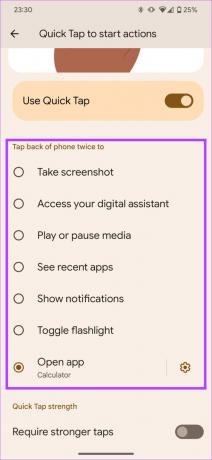
4. Riavvia il telefono
Questo è uno dei passaggi più basilari che dovresti eseguire se una qualsiasi funzionalità sul tuo Pixel sembra non funzionare. Se non l'hai già fatto, è ora di riavviare il telefono per vedere se risolve magicamente il problema con Quick Tap sul tuo dispositivo Pixel.
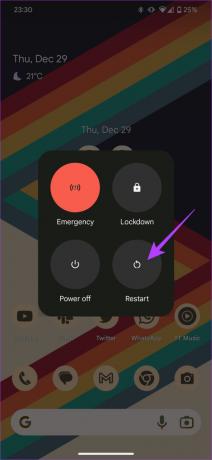
Tieni premuto il pulsante di accensione e seleziona l'opzione Riavvia. Consenti al telefono di riavviarsi. Quindi, prova a utilizzare il gesto Quick Tap per vedere se funziona.
5. Disabilita e abilita la scorciatoia Quick Tap
Questa tecnica secolare di solito funziona quasi. A volte, quando alcune funzioni del tuo telefono non funzionano, una semplice disabilitazione e riattivazione fa il fascino. Seguire i passaggi seguenti per eseguire questa operazione.
Passo 1: Apri l'app Impostazioni sul tuo dispositivo Pixel. Scorri verso il basso per selezionare Sistema.


Passo 2: Tocca Gesti.

Passaggio 3: Seleziona "Tocca rapidamente per avviare le azioni". Qui è dove sono elencate le diverse scorciatoie.

Passaggio 4: Disabilita l'interruttore accanto a "Usa tocco rapido". Ora, attendi qualche secondo e riattivalo.

Se l'interruttore non è abilitato in primo luogo, ora è il momento di accenderlo.
6. Disattiva l'interruttore e riavvia il telefono prima di riattivarlo
Questo passaggio è una fusione modificata sia del passaggio di riavvio che della tecnica di disabilitazione e riattivazione. Il motivo per cui lo consigliamo è questo diversi utenti nei forum hanno riferito che questa tecnica li ha aiutati a ripristinare la funzionalità Quick Tap sui loro dispositivi Pixel.
Passo 1: Apri l'app Impostazioni sul tuo dispositivo Pixel. Scorri verso il basso per selezionare Sistema.


Passo 2: Tocca Gesti e seleziona "Tocca rapidamente per avviare le azioni". Qui è dove sono elencate le diverse scorciatoie.


Passaggio 3: Disabilita l'interruttore accanto a "Usa tocco rapido".

Passaggio 4: Riavvia il telefono. Puoi seguire le istruzioni sopra per riavviarlo.
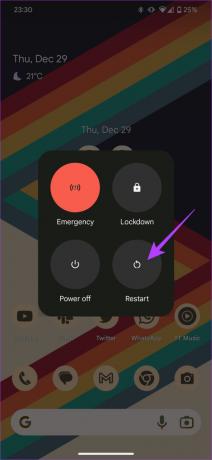
Passaggio 5: Ora torna di nuovo all'app Impostazioni. Quindi, passare all'opzione Sistema.


Passaggio 6: Seleziona Gesti e vai a "Toccare rapidamente per avviare le azioni". Questa è la stessa schermata che hai visitato in precedenza.


Passaggio 7: Ora, riattiva l'interruttore accanto a "Usa tocco rapido".

I passaggi precedenti dovrebbero aiutarti a correggere il tocco rapido di Pixel che non funziona.
7. Seleziona un interruttore diverso dalla torcia
La maggior parte dei reclami su Quick Tap che non funziona sono isolati dalla torcia. In altre parole, la maggior parte degli utenti sta riscontrando problemi nell'attivare la torcia con l'aiuto di Quick Tap.
Quindi, ti suggeriamo di provare a testare una qualsiasi delle altre scorciatoie disponibili con Quick Tap. In effetti, questa può essere una buona metrica per diagnosticare se il tuo problema è specifico della torcia o se il tocco rapido del tuo Pixel non funziona nel complesso.
Passo 1: Apri l'app Impostazioni sul tuo dispositivo Pixel. Scorri verso il basso per selezionare Sistema.


Passo 2: Tocca Gesti e seleziona "Tocca rapidamente per avviare le azioni".


Passaggio 3: Scegli una scorciatoia a tua scelta diversa dalla torcia.
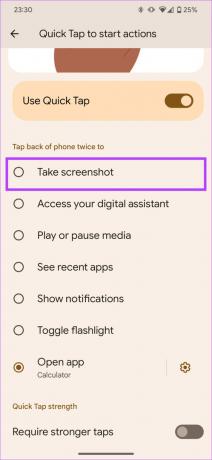
8. Aggiorna il tuo telefono all'ultimo sistema operativo
Se c'è un problema di fondo nel software del tuo telefono Pixel, il modo migliore per risolverlo sarebbe tramite un aggiornamento del software. Ecco come verificare la disponibilità di aggiornamenti sul telefono Pixel e installare un aggiornamento, se disponibile.
Passo 1: Apri l'app Impostazioni. Scorri verso il basso fino alla sezione Sistema.


Passo 2: Seleziona l'opzione Aggiornamento sistema.

Passaggio 3: Se vedi un aggiornamento qui, premi il pulsante Installa e attendi il completamento del processo.

Le scorciatoie sono a portata di tocco
Le soluzioni in questa guida devono averti aiutato a risolvere il problema con il tocco rapido del tuo Pixel che non funziona. Dall'acquisizione di schermate all'apertura di una particolare app o persino all'attivazione della torcia, ora tutto è a portata di tocco.
Ultimo aggiornamento il 30 dicembre 2022
L'articolo di cui sopra può contenere link di affiliazione che aiutano a supportare Guiding Tech. Tuttavia, ciò non pregiudica la nostra integrità editoriale. Il contenuto rimane imparziale e autentico.